Dodajanje ali odstranjevanje uporabnika iz skupine v sistemu Windows 10
V sistemu Windows 10 lahko dodate ali odstranite uporabniški račun iz skupine, da odobrite ali prekličete dostop do določenih funkcij sistema Windows, map datotečnega sistema, predmetov v skupni rabi in drugega. Obstaja več načinov za to. Poglejmo jih.
Oglas
Skupinski računi se uporabljajo za upravljanje privilegijev za več uporabnikov. Globalni skupinski računi za uporabo domene so ustvarjeni v Uporabniki in računalniki Active Directory, medtem ko se lokalni skupinski računi za lokalno sistemsko uporabo ustvarijo v Lokalni uporabniki in skupine. Na splošno so skupinski računi ustvarjeni za olajšanje upravljanja podobnih vrst uporabnikov. Vrste skupin, ki jih je mogoče ustvariti, vključujejo naslednje:
- Skupine za oddelke znotraj organizacije: Na splošno potrebujejo uporabniki, ki delajo v istem oddelku, dostop do podobnih virov. Zaradi tega je mogoče ustvariti skupine, ki so organizirane po oddelkih, kot so poslovni razvoj, prodaja, trženje ali inženiring.
- Skupine za uporabnike določenih aplikacij: Uporabniki bodo pogosto potrebovali dostop do aplikacije in virov, povezanih z aplikacijo. Ustvarite lahko skupine, specifične za aplikacije, tako da uporabniki dobijo ustrezen dostop do potrebnih virov in aplikacijskih datotek.
- Skupine za vloge v organizaciji: Skupine bi lahko organizirali tudi po vlogi uporabnika v organizaciji. Na primer, vodstveni delavci verjetno potrebujejo dostop do drugih virov kot nadzorniki in splošni uporabniki. Tako se z ustvarjanjem skupin na podlagi vlog znotraj organizacije zagotovi ustrezen dostop uporabnikom, ki ga potrebujejo.
Lokalna skupina uporabnikov se ustvari lokalno. To so skupine, ki jih lahko uporabljate neposredno v računalniku z operacijskim sistemom Windows 10, ne da bi računalnik dodali v domeno Active Directory. Tukaj je seznam skupin, ki so običajno na voljo v sistemu Windows 10.
- skrbniki
- Operaterji za varnostno kopiranje
- Kriptografski operaterji
- Porazdeljeni uporabniki COM
- Bralniki dnevnika dogodkov
- Gostje
- IIS_IUSRS
- Operaterji za konfiguracijo omrežja
- Uporabniki dnevnika uspešnosti
- Uporabniki monitorja uspešnosti
- Močni uporabniki
- Uporabniki oddaljenega namizja
- Replikator
- Uporabniki
Če želite dodati uporabniški račun v lokalno skupino v sistemu Windows 10, lahko uporabite MMC, orodje za konzolo net.exe, ali PowerShell. Poglejmo, kako je to mogoče storiti.
Dodajanje uporabnikov v skupino v sistemu Windows 10, naredite naslednje.
- Pritisnite Zmaga + R bližnjične tipke na tipkovnici in v polje za zagon vnesite naslednje:
lusrmgr.msc
 To bo odprlo aplikacijo Lokalni uporabniki in skupine.
To bo odprlo aplikacijo Lokalni uporabniki in skupine. - Kliknite na Skupine na levi.

- Dvokliknite skupino, v katero želite dodati uporabnike, na seznamu skupin.

- Kliknite gumb Dodaj, da dodate enega ali več uporabnikov.
- Lahko pa tudi kliknete mapo Uporabniki na levi strani.
- Dvokliknite na uporabniški račun na desni.
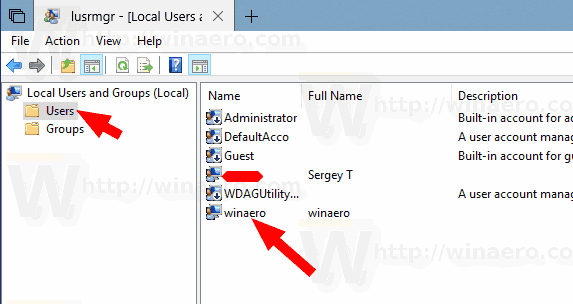
- Preklopite na Član zavihek in kliknite na Dodaj gumb, da izberete skupino, v katero želite dodati uporabniški račun.
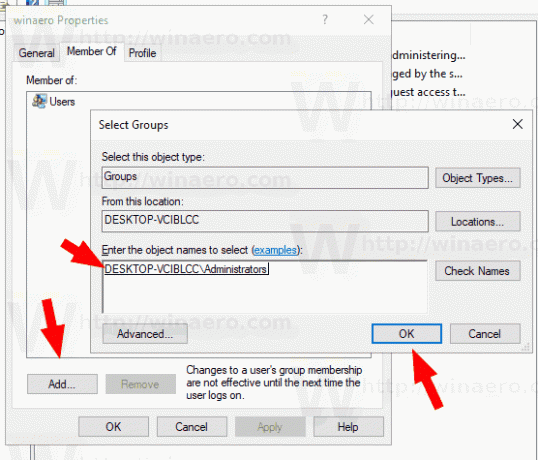
Opomba: lahko uporabite snap-in Lokalni uporabniki in skupine, če želite Izdaja za Windows prihaja s to aplikacijo. V nasprotnem primeru lahko uporabite eno od spodaj opisanih metod.
Dodajte uporabnike v skupino z orodjem NET
- Odprite povišan ukazni poziv.
- Vnesite naslednji ukaz:
net localgroup "Skupina" "Uporabnik" /add
Zamenjajte del skupine z dejanskim imenom skupine. Namesto dela »Uporabnik« navedite želeni uporabniški račun. na primer
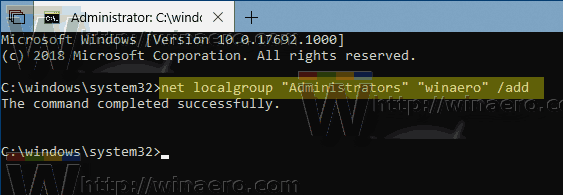
- Če želite odstraniti uporabnika iz skupine, izvedite naslednji ukaz:
net localgroup "Skupina" "Uporabnik" /izbriši
Oglejte si naslednji posnetek zaslona:
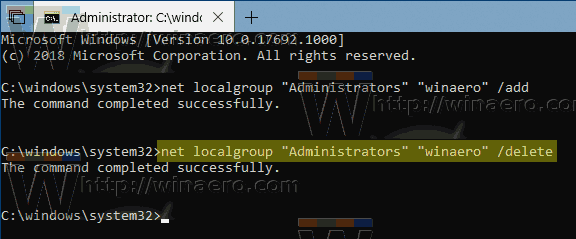
Dodajte uporabnike v skupino s pomočjo PowerShell
- Odprite PowerShell kot skrbnik. Nasvet: lahko dodajte kontekstni meni »Odpri PowerShell kot skrbnik«..
- Vnesite ali kopirajte in prilepite naslednji ukaz:
Add-LocalGroupMember -Group "Group" -Member "User"
Zamenjajte del skupine z dejanskim imenom skupine. Namesto dela »Uporabnik« navedite želeni uporabniški račun.
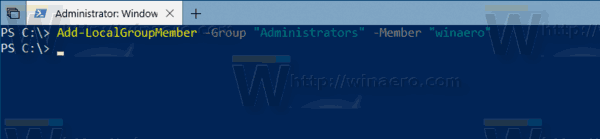
- Če želite odstraniti uporabniški račun iz skupine, uporabite cmdlet Odstrani-LocalGroupMember kot sledi.
Odstrani-LocalGroupMember -Skupina "Skupina" -Član "Uporabnik"

Cdlet Add-LocalGroupMember doda uporabnike ali skupine v lokalno varnostno skupino. Vse pravice in dovoljenja, ki so dodeljena skupini, so dodeljena vsem članom te skupine.
Cdlet Remove-LocalGroupMember odstrani člane iz lokalne skupine.
To je to.
